Otvaranje prilagođenih stranica kao dijaloga i korišćenje tokova u oblaku
Ovaj primer pokazuje kako možete da napravite jednostavne prilagođene stranice koje se otvaraju kao dijalozi kada se klikne na komandu. Takođe možete pozvati tok u oblaku iz dijaloga prilagođene stranice.
Preduslovi
- Dodavanje prilagođene stranice u aplikaciju zasnovanu na modelu
- Opciono aktivirajte tok u oblaku sa prilagođene stranice
Kreiranje komande
Prvo ćete morati da odredite tabelu i lokaciju komandne trake za postavljanje komande.
Otvorite dizajner aplikacija, a zatim dodajte željenu tabelu u aplikaciju zasnovanu na modelu. Još informacija: Kreirajte aplikaciju zasnovanu na modelu koja ima stranicu tabele poslovnog kontakta
Objavite aplikaciju.
Izaberite željenu tabelu iz područja Stranice u dizajneru aplikacija.
Izaberite ... (tri tačke), a zatim izaberite Uredi komandnu traku.
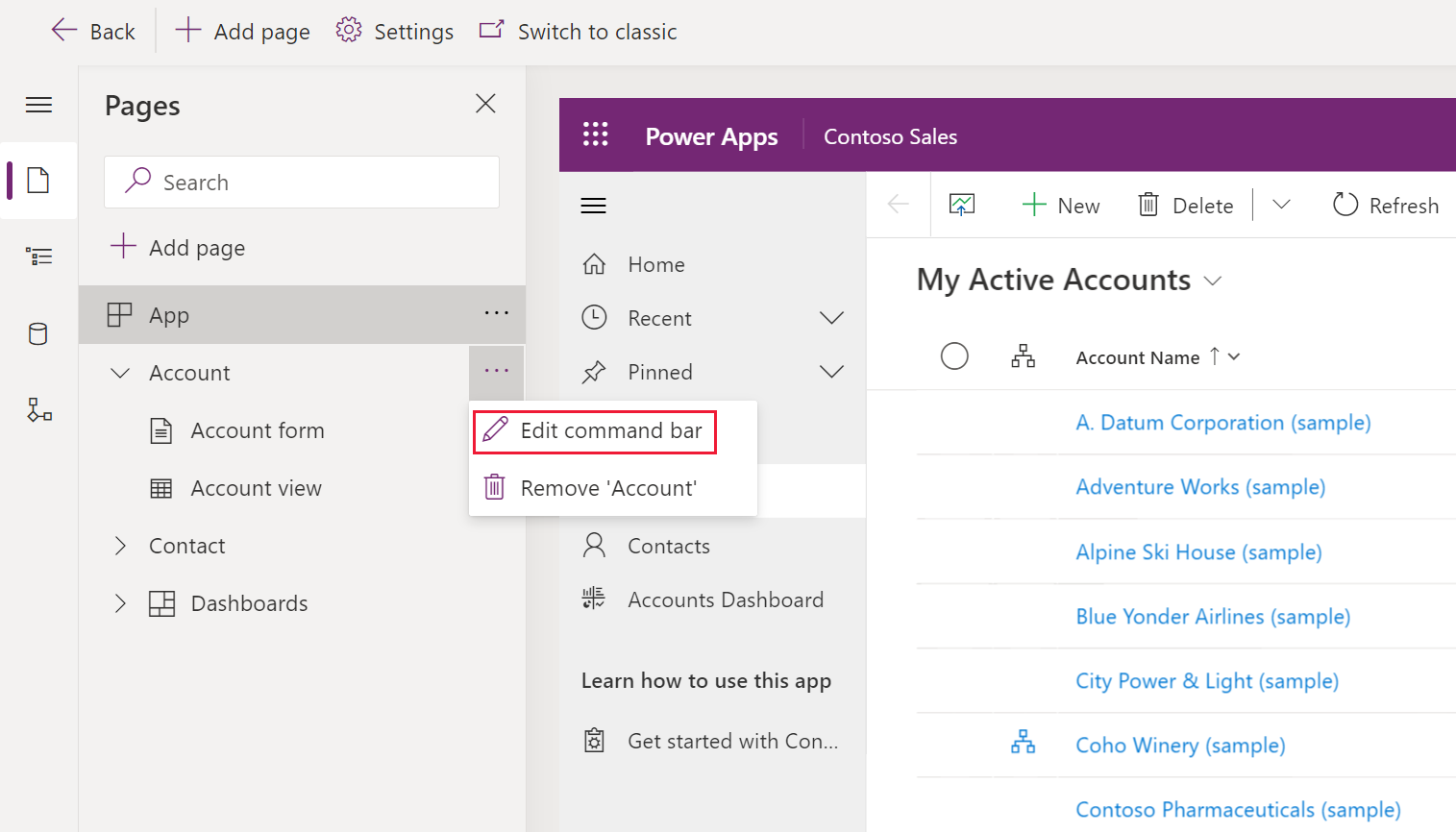
Izaberite lokaciju komandne trake koju želite, a zatim izaberite Uredi. Još informacija: Lokacije komandne trake
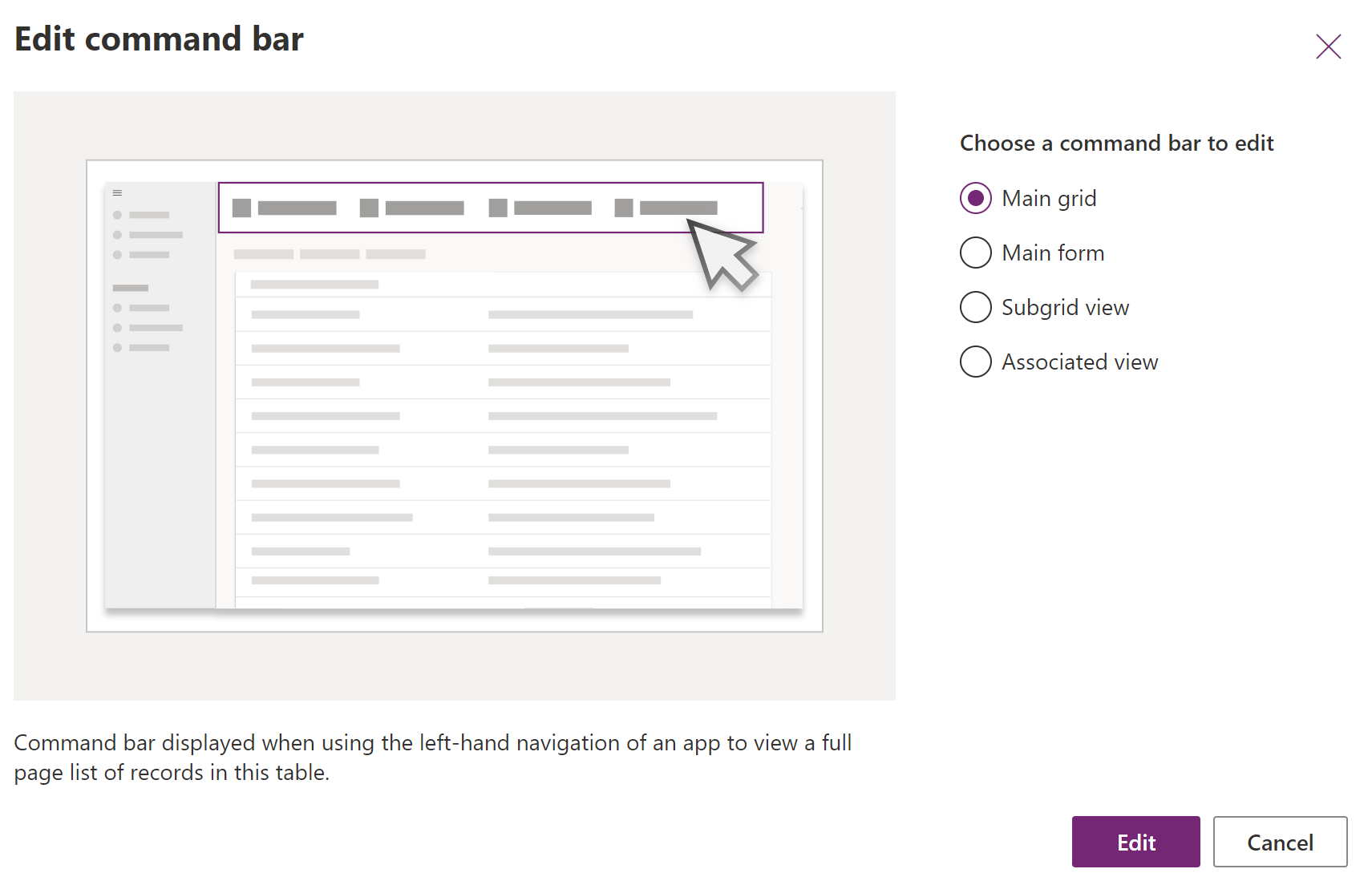
Izaberite + Novo na komandnoj traci dizajnera komandi, a zatim unesite svojstva komande: Još informacija:
- Kreiranje JavaScript veb-resursa za vašu komandu.
- Za ostala svojstva, pogledajte Kreiranje nove komande.

Kreiranje JavaScript veb-resursa za vašu komandu
Napomena
Ova prilagođavanje davanja komandi je trenutno podržano samo korišćenjem JavaScript-a. Power Fx trenutno nije podržan.
- Za svojstva komande Radnja izaberite Pokreni JavaScript.
- Izaberite + Dodaj biblioteku
- Izaberite Novo da biste kreirali novi JavaScript veb-resurs.
- Na veb-resursu: novi prozor pregledača, unesite Naziv i opciono naziv za Ime za prikaz i Opis.
- Za Tip, izaberite Skripta (JScript).
- Izaberite Uređivač teksta.
- Nalepite u svom JavaScript-u. Na primer, u zavisnosti od vrste dijaloga koji želite da koristite, kopirajte i nalepite primer iz reference API-ja za navigaciju.
- Izaberite Sačuvaj, pa izaberite Objavi da biste sačuvali i objavili veb-resurs.
- Zatvorite karticu prozora pregledača da biste se vratili u dizajner komandi.
Pozovite JavaScript iz svoje komande
U dijalogu Dodaj JavaScript biblioteku, izaberite biblioteku koju ste kreirali u prethodnim koracima, a zatim izaberite Dodaj.
Savet
Ako ne možete pronaći veb-resurs, unesite naziv polje Pretraga.
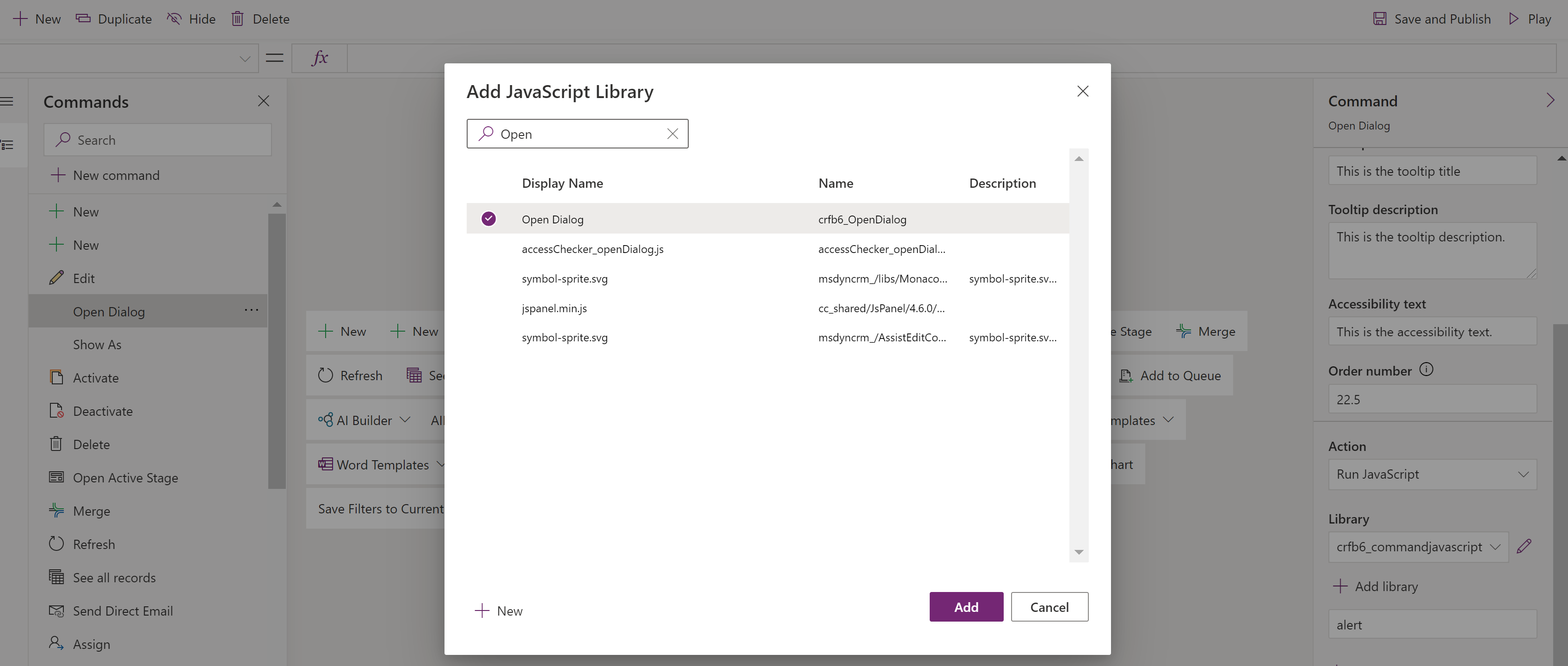
U oknu sa svojstvima Komanda, unesite naziv Funkcije za JavaScript. U ovom primeru, unosi se openDialog.
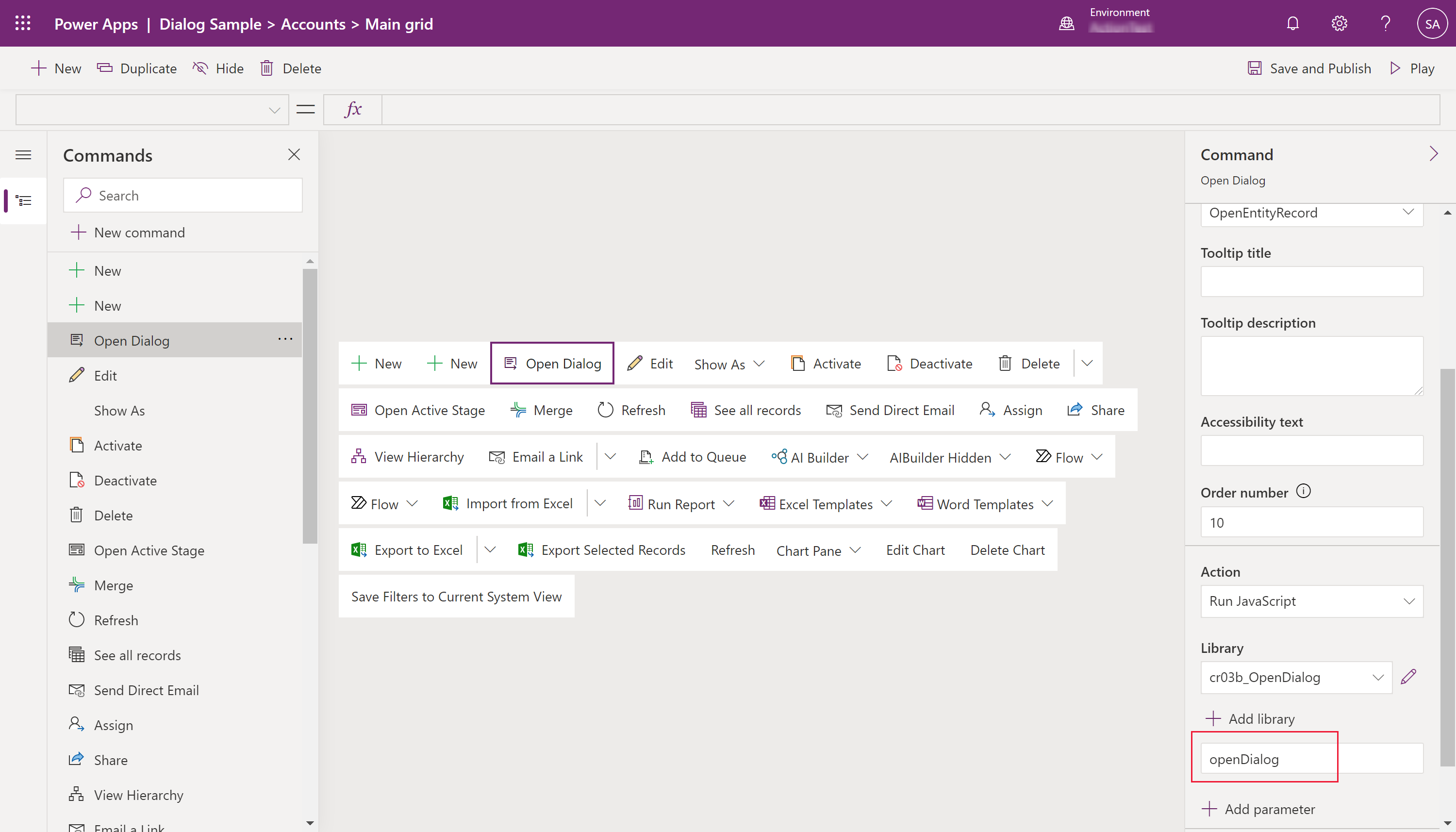
Opciono, promenite logiku Vidljivosti.
Izaberite stavku Sačuvaj i objavi.
Takođe pogledajte
Dizajniranje prilagođene stranice za aplikaciju zasnovanu na modelu
Povratne informacije
Stiže uskoro: Tokom 2024. godine postepeno ćemo ukidati probleme sa uslugom GitHub kao mehanizam povratnih informacija za sadržaj i zameniti ga novim sistemom povratnih informacija. Dodatne informacije potražite u članku: https://aka.ms/ContentUserFeedback.
Prosledite i prikažite povratne informacije za